系统之家装机大师 V1.5.5.1336 官方版
系统之家装机大师是专为小白用户打造的装机工具,操作简单,适合32位和64位的电脑安装使用,支持备份或还原文件,也能通过系统之家装机大师,制作U盘启动盘,智能检测当前配置信息,选择最佳的安装方式,无广告,请大家放心使用。


时间:2022-02-09 16:43:28
发布者:nana
来源:当客下载站
系统兔一键重装系统是一款简单快速,长久免费的系统重装软件,一键重装,智能识别机型,多元化的系统版本选择,XP、Win7、Win10好支持。今天小编将为大家带来系统兔一键重装系统软件使用教程,有需要的朋友们一起来看看吧。
软件特色
一键操作
极其简单操作,无需任何技术即可完成整个系统重装操作,重装系统只需鼠标单击几步操作即可。
智能检测分析
自动智能化检测当前电脑信息,自动分析当前电脑是否适合使用系统兔重装,不强制安装,保证安装后系统的可用性。
多元化系统版本选择
内置WinXP、Win7(32/64位)、Win10(32/64位)供用户选择安装,大大提高了重装系统的可选择性和灵活性。
P2P加速技术
采用迅雷内核组件,实现下载速度提升到极致。100%确保以最快的速度完成整个系统的重装。
完全免费
系统兔一键装机工具所有系统都已经激活,正版验证,官方直接补丁更新。一键重装不损坏电脑任何硬件。
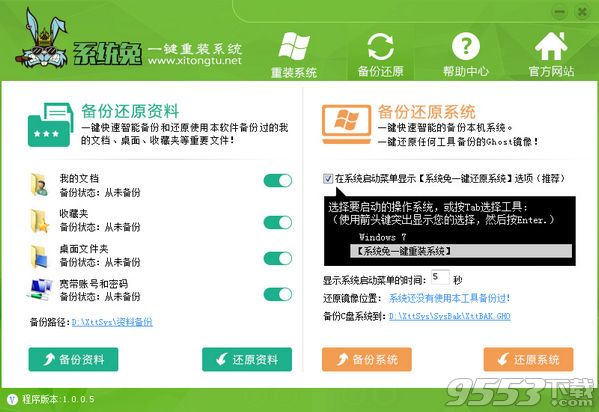
一键安装xp系统步骤:
一、打开下载好的系统兔一键重装软件,如果还没下载可点此下载,然后点击软件界面的“立刻重装系统”按钮进入检测页面。
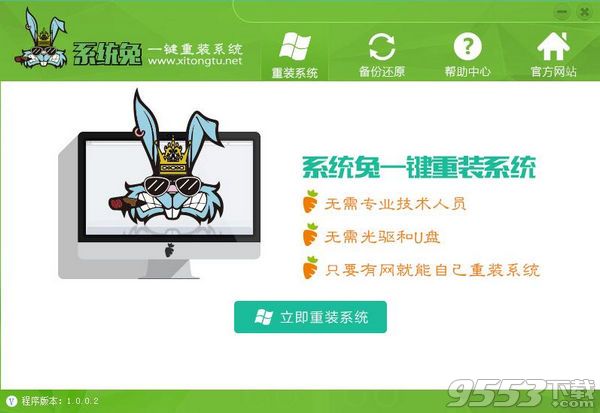
二、软件自动检测电脑环境,完成后点击“检测完成,下一步”。
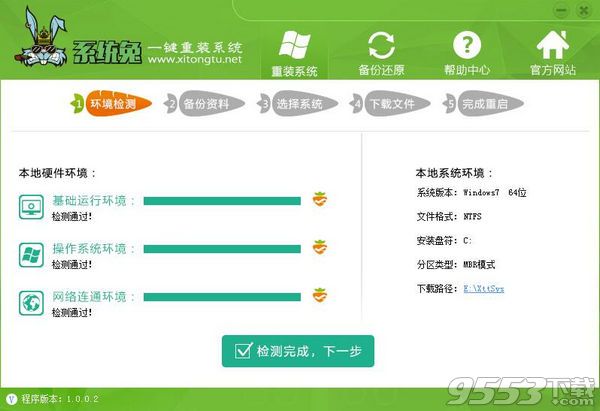
三、在这里根据自身情况选择备份,提供桌面文件,收藏夹,我的文档,宽带帐号密码 四个备份选项 在此声明重装系统只删除系统盘(C盘)数据,其他盘文件不影响,备份完后点击“下一步”。
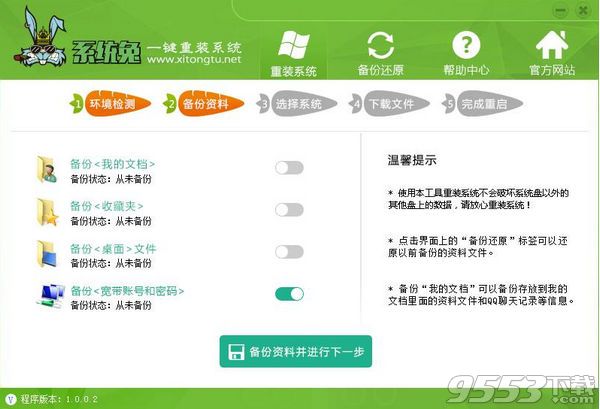
四、根据您的电脑配置选择你要安装的系统,点击“安装此系统”按钮。
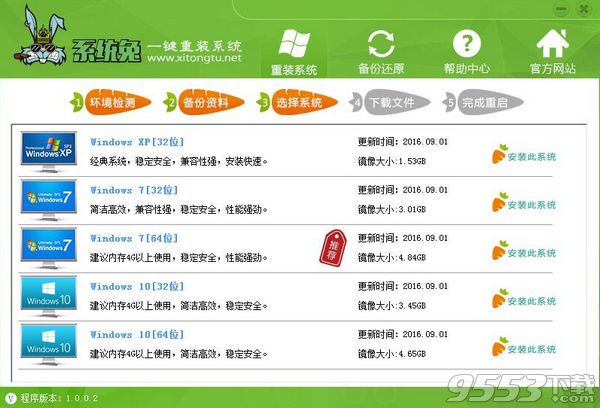
五、程序会自动进入“下载文件”页面,现在只需要等待系统全自动安装即可,无需任何操作了。
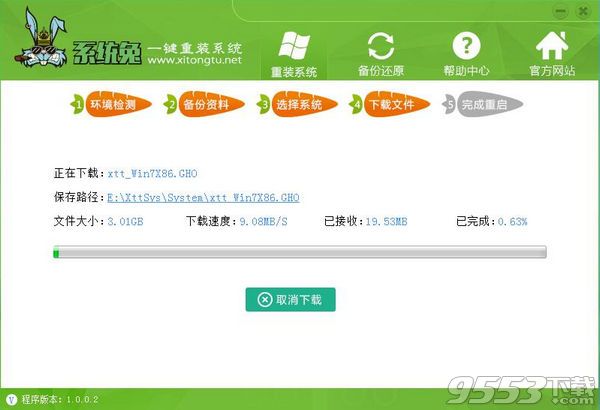
六、系统安装完成。
如上所述,就是相关系统兔一键重装系统软件使用教程的全部内容了,虽然有光盘一键重装系统和U盘一键重装系统,但都不能称得上是真正地重装系统,系统图免费系统重装软件就不同了,是永久性地免费的真正的系统重装,喜欢的话,就尽管拿去用哦!